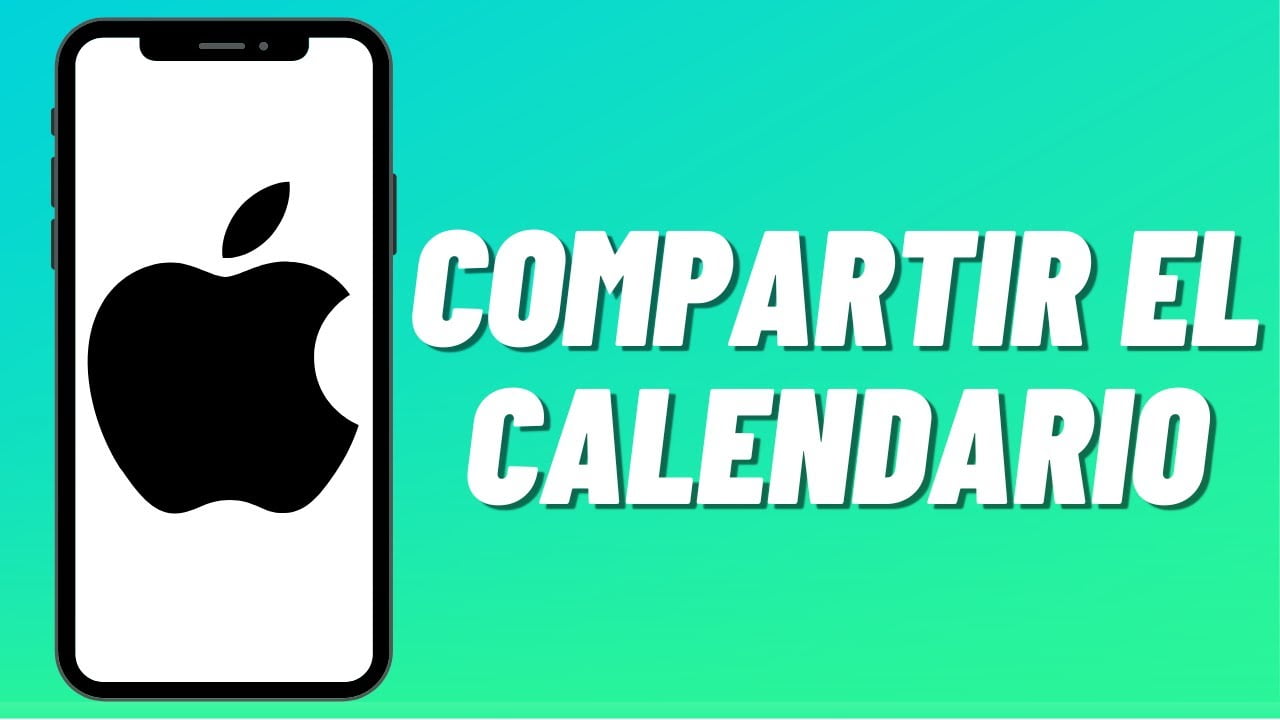
En la actualidad, la tecnología nos permite tener acceso a herramientas que facilitan la organización y planificación de nuestras actividades diarias. Una de estas herramientas es el calendario compartido en iCloud, el cual permite que varias personas puedan acceder y editar un mismo calendario en tiempo real. En esta guía, aprenderás de manera sencilla y paso a paso cómo crear un calendario compartido en iCloud, para que puedas mantener a tu equipo o familia organizados y en sincronía.
Comparte tu calendario fácilmente utilizando iCloud
Si utilizas iCloud para gestionar tu calendario y necesitas compartirlo con otras personas, no te preocupes, es muy sencillo. En este artículo te explicamos cómo crear un calendario compartido en iCloud de manera fácil y rápida.
¿Por qué compartir tu calendario en iCloud?
Compartir tu calendario en iCloud te permite trabajar en equipo con otras personas, ya sea en el ámbito laboral o personal. De esta manera, todos pueden estar al tanto de los eventos y citas importantes, lo que evita confusiones y malentendidos.
Pasos para crear un calendario compartido en iCloud
Para compartir tu calendario en iCloud, sigue estos pasos:
1. Abre la aplicación Calendario en tu dispositivo Apple.
Lo primero que debes hacer es abrir la aplicación Calendario en tu iPhone, iPad o Mac.
2. Crea un nuevo calendario.
Para crear un nuevo calendario, haz clic en el botón «+» ubicado en la parte inferior izquierda de la pantalla (en el caso de iPhone y iPad) o en la barra lateral (en el caso de Mac).
3. Configura el calendario.
Asigna un nombre al calendario y configura los detalles que desees, como el color y la privacidad.
4. Comparte el calendario.
Para compartir el calendario, selecciona la opción «Compartir con personas» y agrega los correos electrónicos de las personas con las que deseas compartirlo. Puedes elegir si quieres darles permiso para ver o editar el calendario.
5. Envía la invitación.
Una vez que hayas configurado el calendario y agregado a las personas con las que deseas compartirlo, haz clic en «Enviar» para enviar la invitación.
Comparte y organiza tus eventos y compromisos con un calendario colaborativo
Comparte y organiza tus eventos y compromisos con un calendario colaborativo en iCloud para que todos los miembros de tu equipo o familia estén al tanto de las fechas importantes. Con esta herramienta, podrás crear eventos, establecer recordatorios y compartirlos con las personas que elijas. Además, podrás ver los calendarios de otras personas y agregarlos a tu lista de calendarios.
Para crear un calendario compartido en iCloud, debes seguir los siguientes pasos:
- Abre la aplicación Calendario en tu dispositivo Apple.
- Selecciona «Calendarios» en la parte inferior de la pantalla.
- Pulsa el botón «+» para crear un nuevo calendario.
- Establece las opciones de tu nuevo calendario, como el nombre y el color.
- Para compartir el calendario, selecciona «Compartir con personas» y agrega las direcciones de correo electrónico de las personas que deseas invitar.
- Elige si quieres que las personas puedan ver solamente el calendario o también puedan editar y agregar eventos.
- Envía la invitación y espera a que las personas acepten para comenzar a colaborar en el calendario.
Ahora que tienes un calendario compartido en iCloud, podrás agregar eventos y compromisos que sean importantes para ti y para los demás miembros del grupo. Además, podrás recibir notificaciones para no olvidar ninguna fecha importante.
Sigue los pasos simples para crear tu calendario y comienza a colaborar con tus amigos y familiares hoy mismo.
Guía para configurar un calendario compartido en tu iPhone
Si necesitas compartir un calendario con tus amigos, familiares o compañeros de trabajo, no te preocupes, en el iPhone es muy fácil de hacer. Simplemente sigue estos pasos:
Paso 1: Abre la aplicación de Calendario en tu iPhone y selecciona «Calendarios» en la parte inferior de la pantalla.
Paso 2: Selecciona «Añadir calendario» y elige «iCloud» como ubicación.
Paso 3: Es importante que tengas la opción «Compartir con otros» activada.
Paso 4: Una vez activada la opción, selecciona el calendario que deseas compartir y elige «Añadir persona».
Paso 5: Ingresa la dirección de correo electrónico de la persona con quien deseas compartir el calendario.
Paso 6: La persona recibirá un correo electrónico con un enlace para aceptar la invitación y acceder al calendario compartido.
Paso 7: Repite los pasos 4-6 para agregar más personas al calendario compartido si lo deseas.
Paso 8: ¡Listo! Ahora puedes compartir eventos y citas con las personas que agregaste al calendario compartido.
Con estos sencillos pasos, puedes configurar un calendario compartido en tu iPhone de manera rápida y fácil. ¡Comienza a compartir tus eventos con tus amigos y familiares ahora mismo!
Organiza tu hogar con un calendario familiar personalizado
¿Te gustaría tener una herramienta para organizar las actividades y tareas diarias de tu hogar? Un calendario familiar personalizado puede ser la solución perfecta para ti.
Con un calendario compartido en iCloud, podrás tener control y seguimiento de las actividades de cada miembro de la familia. Además, podrás agregar eventos importantes como cumpleaños, citas médicas, reuniones escolares y hasta planes de vacaciones.
Crear un calendario compartido en iCloud es muy sencillo. Primero, debes ir a la aplicación «Calendario» en tu dispositivo Apple y seleccionar la opción «Nuevo calendario». A continuación, elige la opción «Compartir con familia» y selecciona los miembros de la familia con los que deseas compartir el calendario.
Una vez que hayas creado el calendario compartido, podrás agregar eventos y tareas que serán visibles para todos los miembros de la familia. Además, podrás recibir notificaciones cuando se agregue o modifique un evento en el calendario.
Con un calendario compartido en iCloud, podrás tener un control absoluto de las actividades de cada miembro de la familia y asegurarte de que todos estén al tanto de las tareas y eventos importantes. ¡Anímate a crear tu propio calendario compartido y disfruta de un hogar más organizado!
